Коли справа доходить до перегляду найкращих смартфонів 2020 року, ви не можете просто оглянути Samsung Galaxy Z Fold 2. Цей пристрій переносить майбутнє в сьогодення завдяки своєму складному дисплею та неймовірному апаратному забезпеченню.
Хоча в цьому пристрої є багато чудових речей, є деякі особливості, про які вам слід знати. Одне з яких стосується того, як ви можете вимкнути або ввімкнути Galaxy Z Fold 2.
Як увімкнути Galaxy Z Fold 2
Незалежно від того, чи ви вперше користуєтеся Galaxy Z Fold 2, чи в нього розрядився акумулятор, Galaxy Z Fold 2 легко включити. Просто натисніть і утримуйте бічну клавішу пристрою протягом кількох секунд, поки не з’явиться логотип Samsung.
Як вимкнути Galaxy Z Fold 2
На відміну від увімкнення Z Fold 2, насправді існує кілька різних методів вимкнення пристрою. Перший з яких включає панель сповіщень.

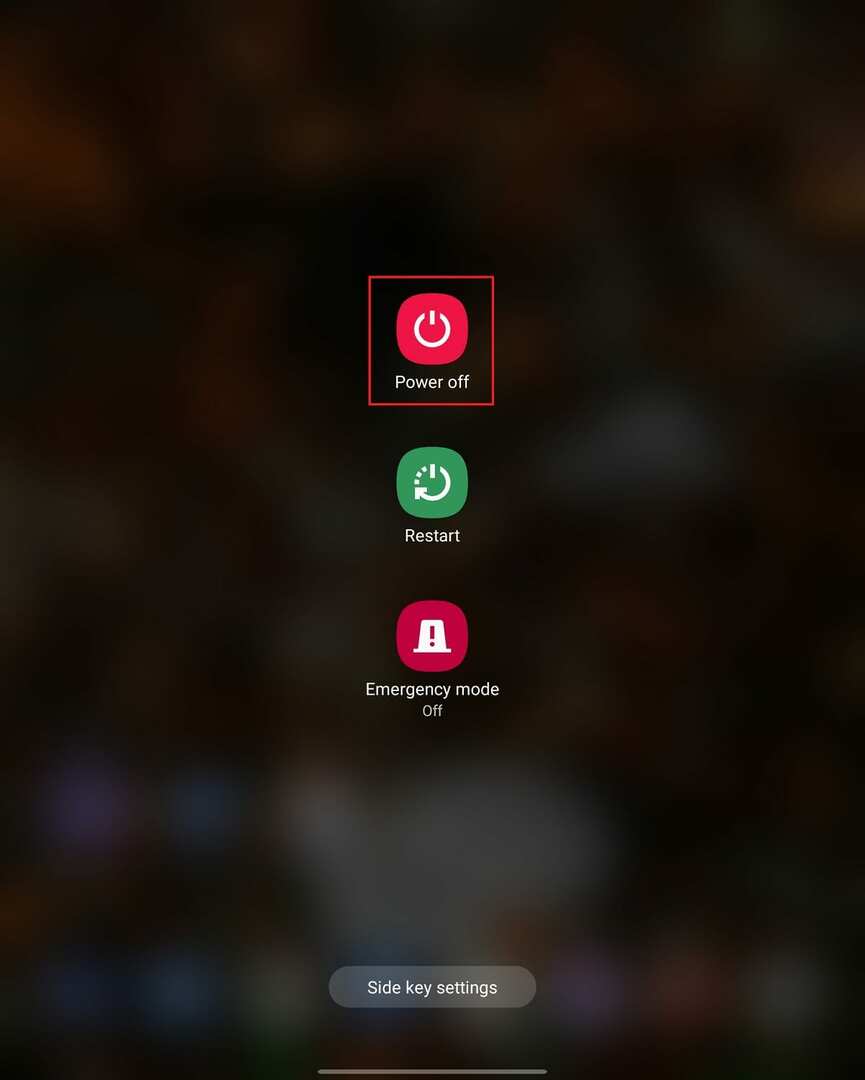
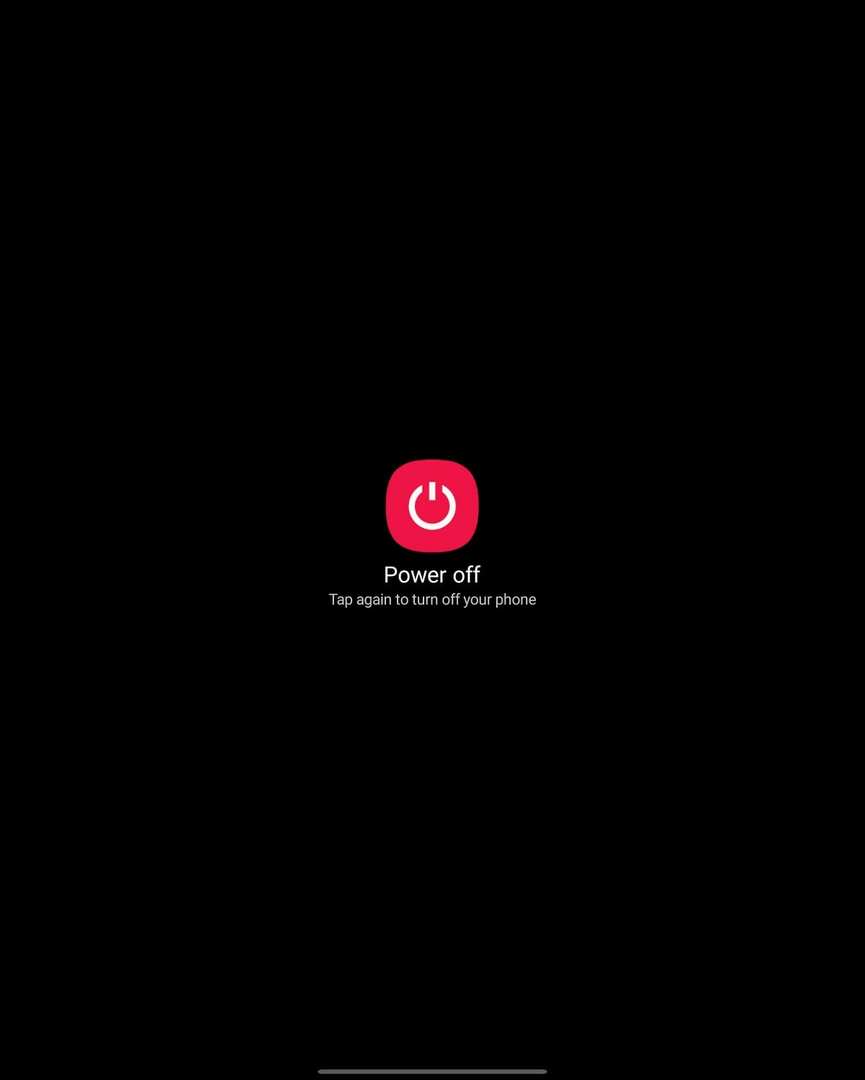
- Розблокуйте свій Galaxy Z Fold 2.
- Проведіть пальцем вниз від панелі сповіщень, щоб відкрити панель сповіщень.
- Торкніться значка живлення у верхньому правому куті.
- Торкніться Вимкнути.
- Підтвердьте.
Наступний метод включає бічний ключ.
- Натисніть і утримуйте бічну клавішу протягом трьох секунд.
- Торкніться значка живлення у верхньому правому куті.
- Торкніться Вимкнути.
- Підтвердьте.
Якщо ваш Galaxy Z Fold 2 веде себе дивно і не реагує на взаємодії з екраном, є інший спосіб вимкнути пристрій.
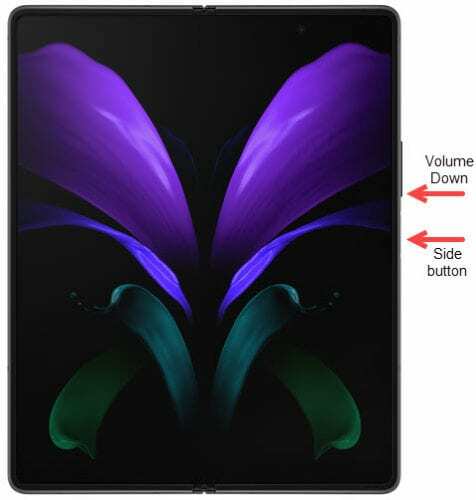
- Натисніть і утримуйте кнопки живлення та зменшення гучності.
- Продовжуйте утримувати кнопки, поки не з’явиться логотип Samsung.
- Відпустіть кнопки живлення та зменшення гучності.
Це виконує «повне скидання» і схоже на утримання кнопки живлення на вашому ПК, щоб змусити його вимкнутися, коли він не відповідає. Жодні з ваших даних не буде втрачено, але може знадобитися кілька хвилин, перш ніж Z Fold 2 почне резервне копіювання.
Як перезавантажити Galaxy Z Fold 2
Як і у випадку з вимкненням Galaxy Z Fold 2, існує кілька різних методів перезавантаження пристрою. Перший з яких включає кнопку живлення/бічну клавішу.
- Натисніть і утримуйте кнопку живлення до трьох секунд.
- Торкніться кнопки Перезапуск.
- Торкніться ще раз, щоб підтвердити.
Наступний спосіб перезавантаження включає панель сповіщень, на якій є перемикачі швидких налаштувань.

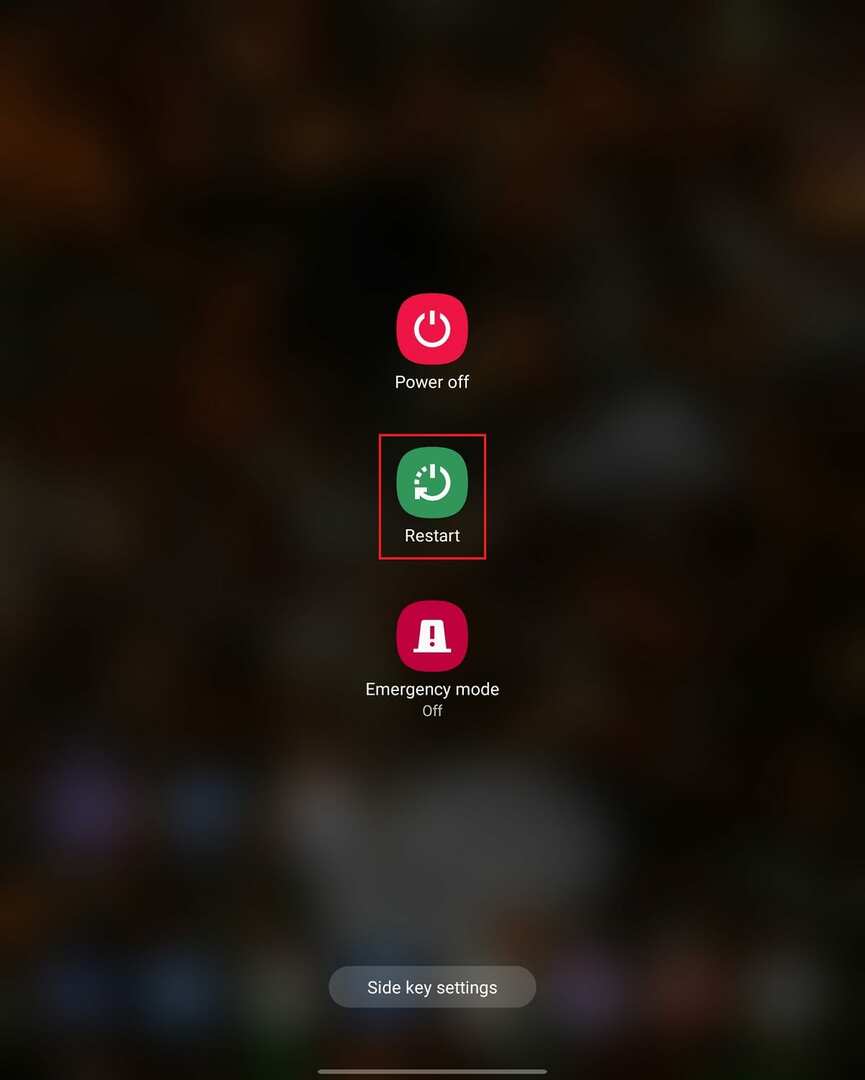
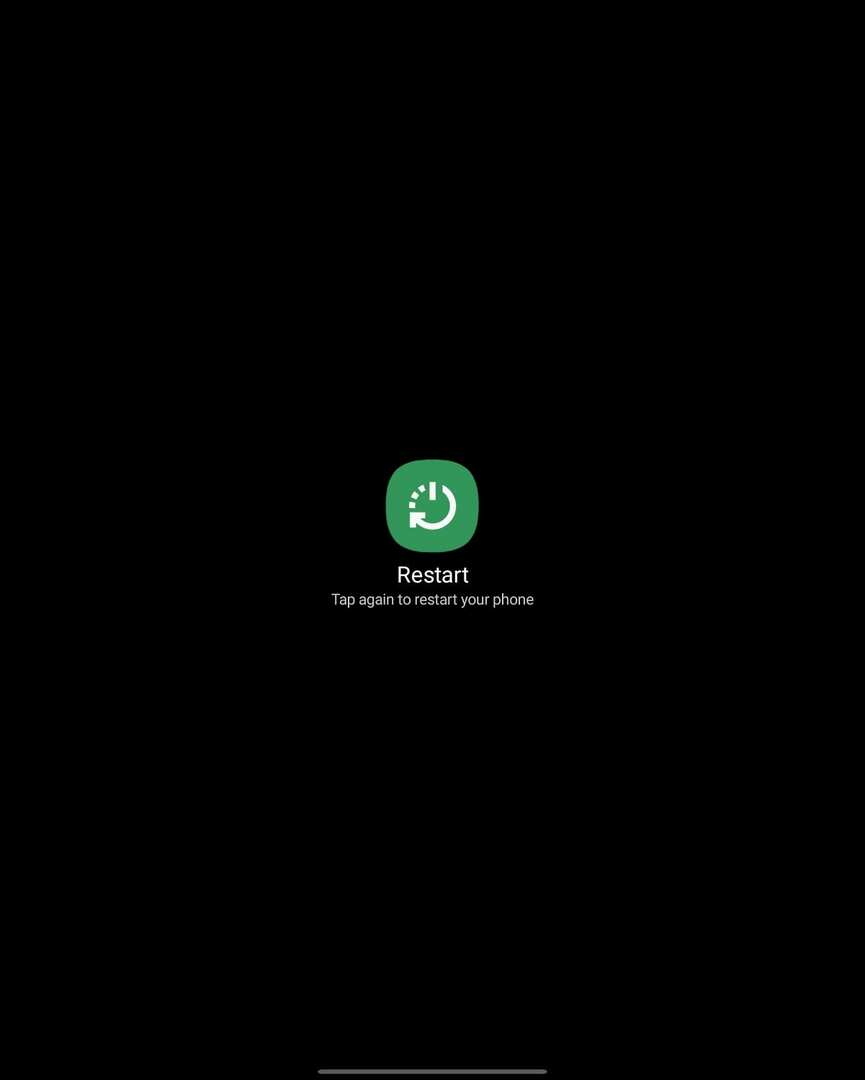
- Розблокуйте свій Galaxy Z Fold 2.
- Проведіть пальцем вниз від панелі сповіщень, щоб відкрити панель сповіщень.
- Торкніться значка живлення у верхньому правому куті.
- Торкніться Перезавантажити.
- Підтвердьте.
Дайте своєму пристрою кілька хвилин, і він миттєво відновиться та запрацює.
Налаштуйте бічний ключ на Galaxy Z Fold 2
Бічна клавіша також відома як кнопка живлення, і навпаки, на Galaxy Z Fold 2. У деяких випадках ви можете виявити, що натискання бічної клавіші фактично не виконує жодних дій щодо вимкнення або перезавантаження нового телефону. У цьому випадку вам потрібно буде перейти в меню налаштувань і налаштувати ці параметри бічної клавіші.
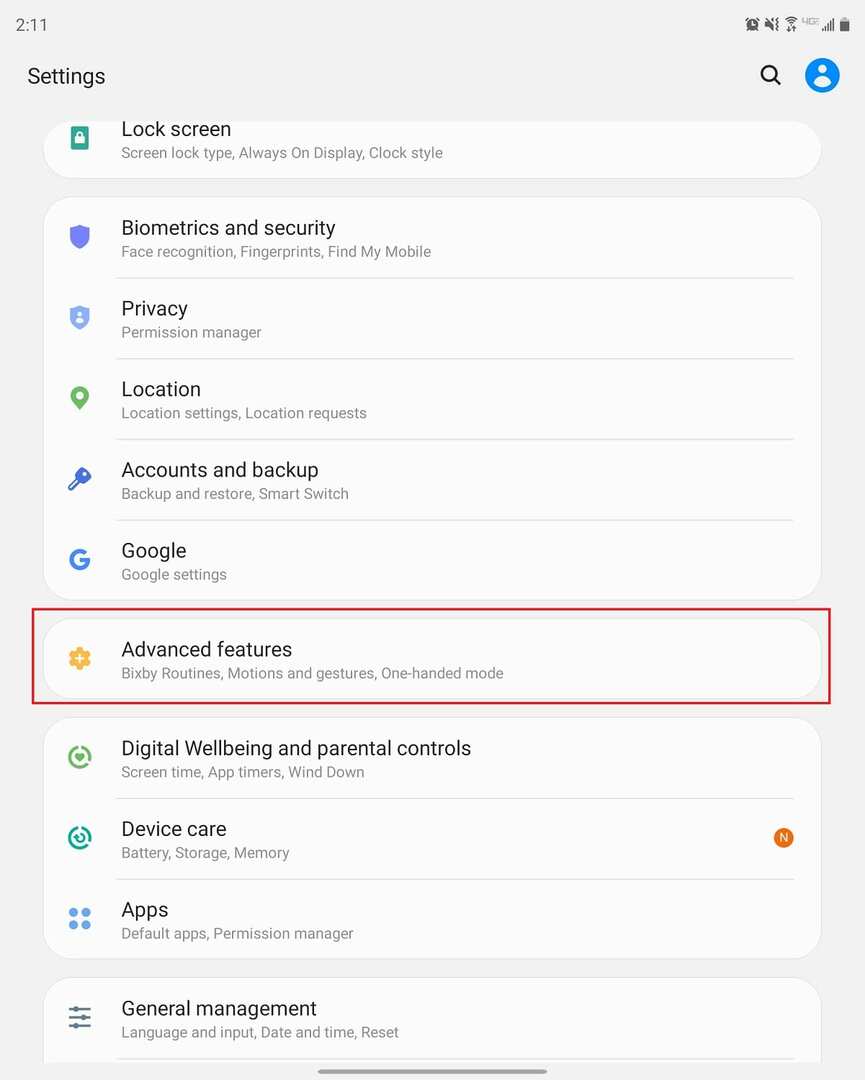
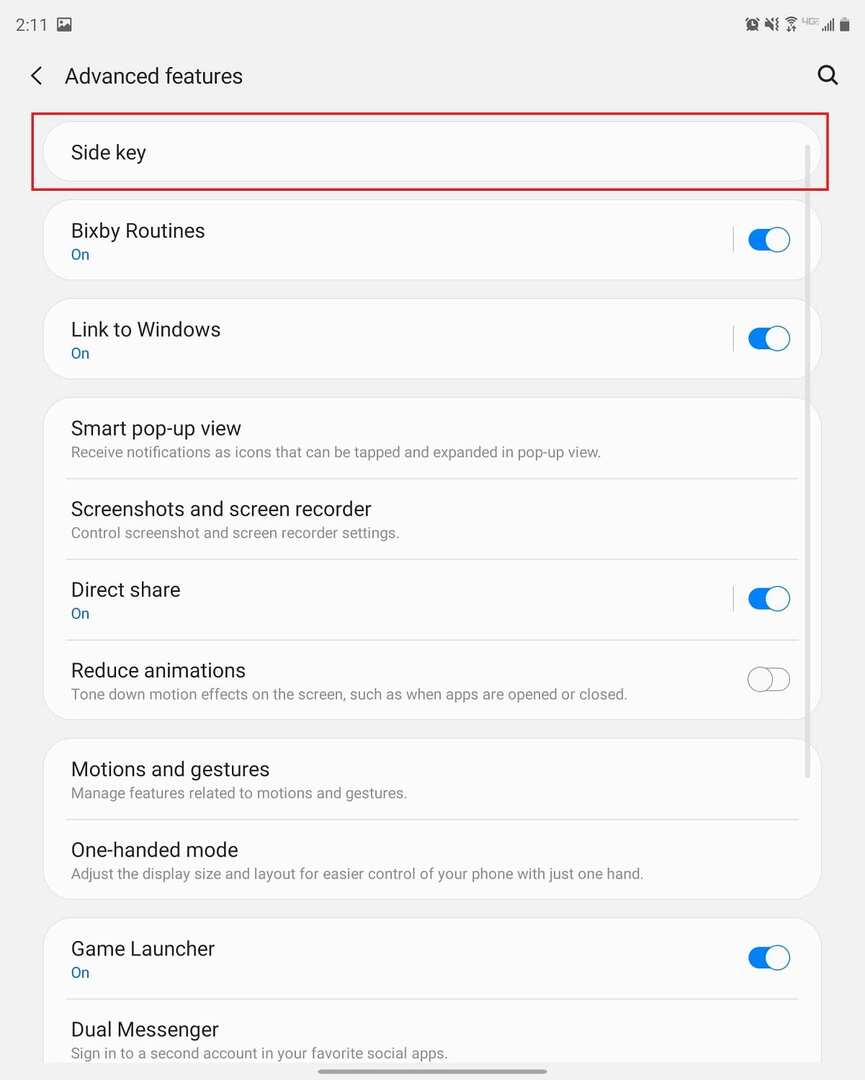

- Відкрийте програму Налаштування на телефоні.
- Прокрутіть вниз і виберіть Додаткові функції.
- Торкніться Бічна клавіша.
- У розділі Натисніть і утримуйте виберіть меню Вимкнення живлення.
І це все! Тепер меню вимкнення живлення з’являтиметься щоразу, коли ви натискаєте та утримуєте бічну клавішу на Galaxy Z Fold 2. Очевидно, якщо ви хочете повернутися назад і змінити параметри подвійного клацання, ви можете повернутися до розділу «Додаткові функції» у програмі «Налаштування» і зробити саме це.